لم تعد بحاجة إلى الاعتماد على نسخة احتياطية لاسترجاع الرسائل المحذوفه على آيفون مع نظام التشغيل iOS 16.
مع iOS 16 ، هناك طريقة جديدة سهلة لاسترجاع الرسائل المحذوفه على آيفون ، بالإضافة إلى أربعة خيارات أخرى إذا كان لديك إصدار قديم.
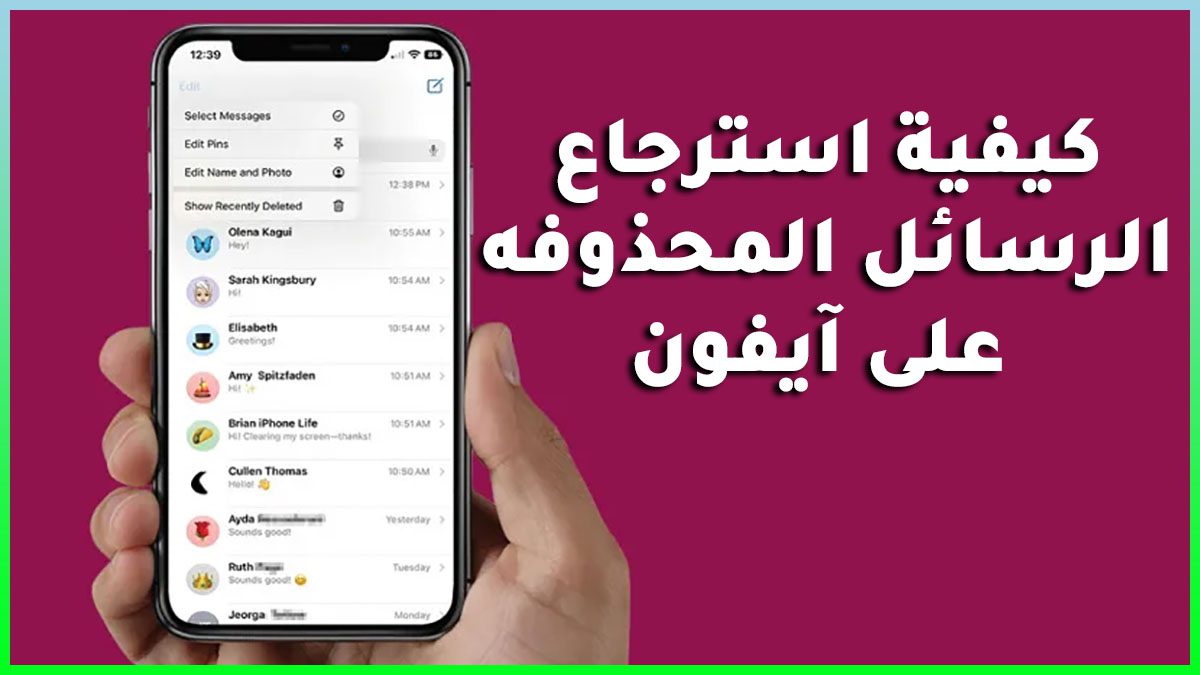
استرجاع الرسائل المحذوفه على آيفون
هل حذفت عن طريق الخطأ رسالة نصية وتحتاج الآن إلى استعادتها؟ لحسن الحظ ، هناك عدة طرق لاستعادة الرسائل النصية المحذوفة ، فلا داعي للقلق! سننتقل إلى كيفية استرداد الرسائل المحذوفة باستخدام طريقة iOS 16 الجديدة ، بالإضافة إلى بعض النصائح والحيل الأخرى لاستعادة الرسائل النصية المحذوفة على آيفون إذا كان لديك برنامج قديم.
ما هي الطريقة الأفضل بالنسبة لك لاسترجاع الرسائل المحذوفه على آيفون؟
- الخيار رقم 1: استرجاع الرسائل المحذوفه على آيفون من تطبيق الرسائل (iOS 16)
- استخدم إذا: لديك iOS 16 وحذفت النصوص قبل أقل من 30 يومًا (40 يومًا كحد أقصى). أسهل طريقة ، استخدم إذا أمكن.
- الخيار رقم 2: استرجاع الرسائل المحذوفه على آيفون باستخدام iCloud Recovery
- استخدم إذا: لم يكن لديك iOS 16 وقمت بحذف الرسائل مؤخرًا (منذ آخر نسخة احتياطية على iCloud).
- الخيار رقم 3: استعادة من جهاز الكمبيوتر الخاص بك لاسترجاع الرسائل المحذوفه على آيفون
- استخدم إذا: لديك iOS 16 ولكنك حذفت رسائلك منذ أكثر من 30 يومًا ، أو لم يكن لديك iOS 16 وتم حذف رسائلك قبل أحدث نسخة احتياطية على iCloud.
- خيارات أخرى: اتصل بمشغل شبكة الجوال أو استخدم تطبيقات الطرف الثالث لاسترجاع الرسائل المحذوفه على آيفون.
- الحل الأخير إذا لم تنجح الخيارات أعلاه.
الخيار رقم 1: كيفية استرجاع الرسائل المحذوفه على آيفون من تطبيق الرسائل (iOS 16)
مع نظام التشغيل iOS 16 ، أعطتنا Apple طريقة بسيطة للغاية لاستعادة الرسائل المحذوفة مؤخرًا! المهم هو أنك ستحتاج إلى التحديث إلى iOS 16 قبل حذف الرسائل النصية التي تريد استردادها. باستخدام iOS 16 ، يمكنك استرداد الرسائل النصية المحذوفة بعد 30 يومًا من محوها (حتى 40 يومًا كحد أقصى ، اعتمادًا على نزوة خوارزميات Apple). إليك كيفية العثور على الرسائل المحذوفة على جهاز آيفون الخاص بك واستعادتها بسهولة في تطبيق الرسائل:
- افتح تطبيق الرسائل واضغط على تحرير في الزاوية اليسرى العليا. (إذا تم تمكين تصفية المرسلين غير المعروفين في الإعدادات ، فستختلف طريقة العرض الخاصة بك قليلاً. انقر فوق عوامل التصفية في الزاوية العلوية بدلاً من ذلك.)
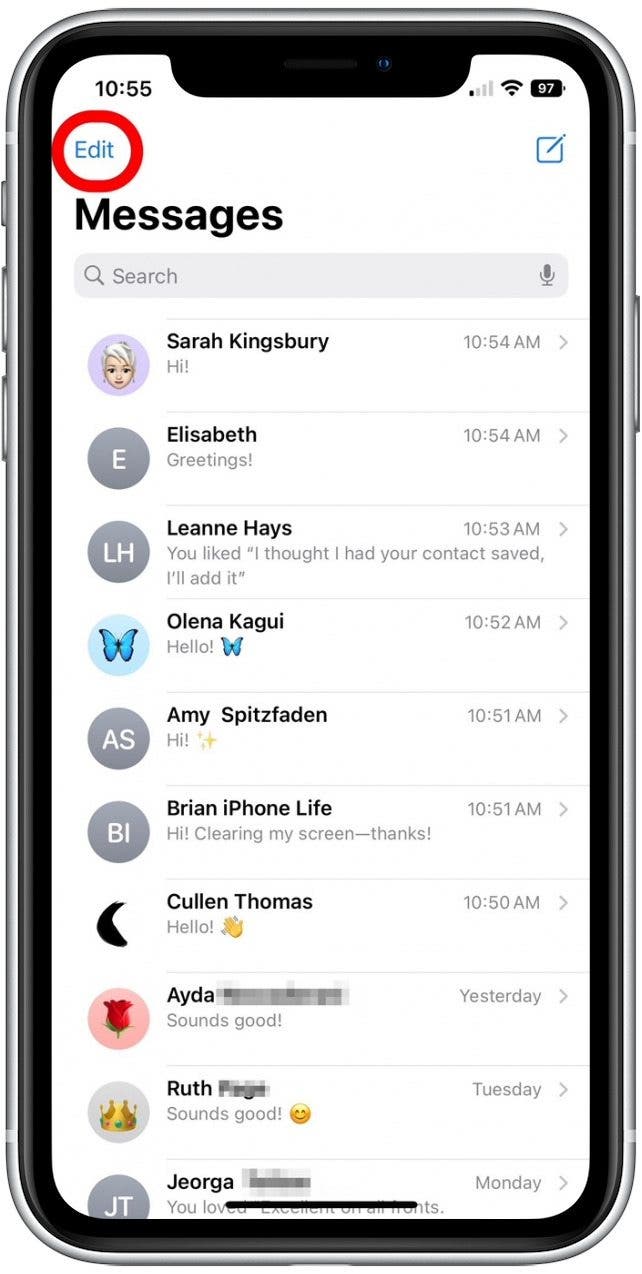
- من القائمة التي تظهر ، انقر فوق إظهار المحذوفة مؤخرًا . (إذا قمت بالنقر فوق عوامل التصفية في الخطوة أعلاه لعرض مجلدات الرسائل النصية الخاصة بك ، فانقر فوق المجلد المحذوف مؤخرًا.)
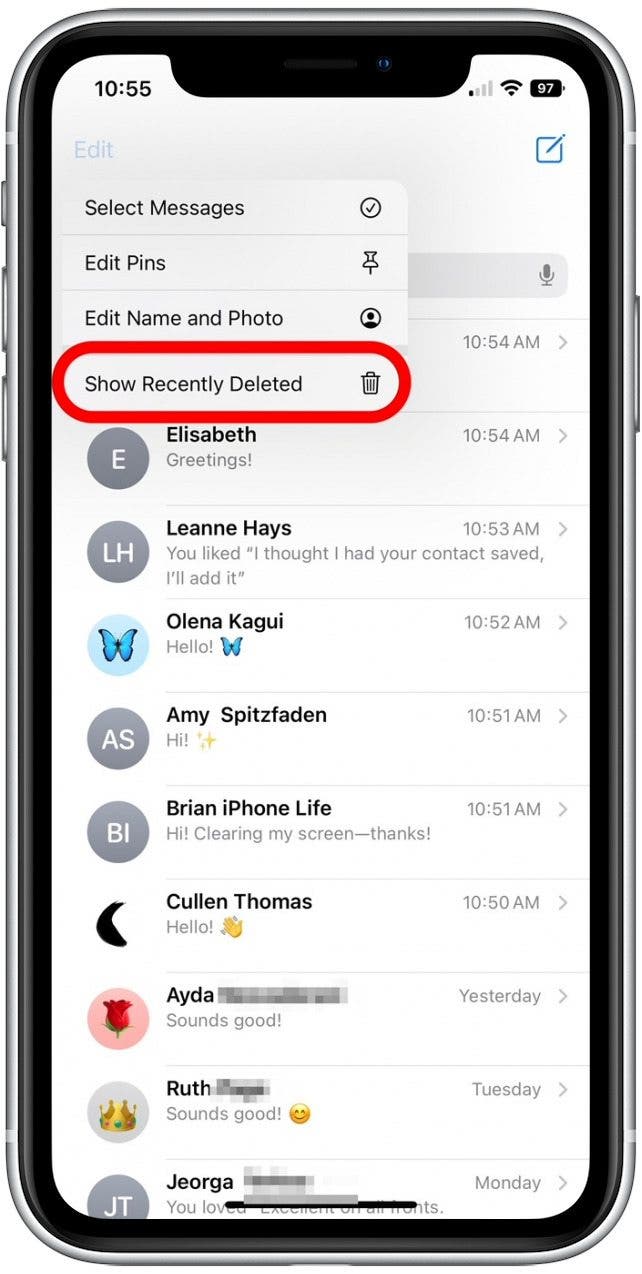
- سترى قائمة بجميع المحادثات المحذوفة خلال آخر 30 يومًا ، مع عدد الأيام المتبقية مدرجة على اليمين. حدد محادثة واحدة على الأقل تريد استعادتها.
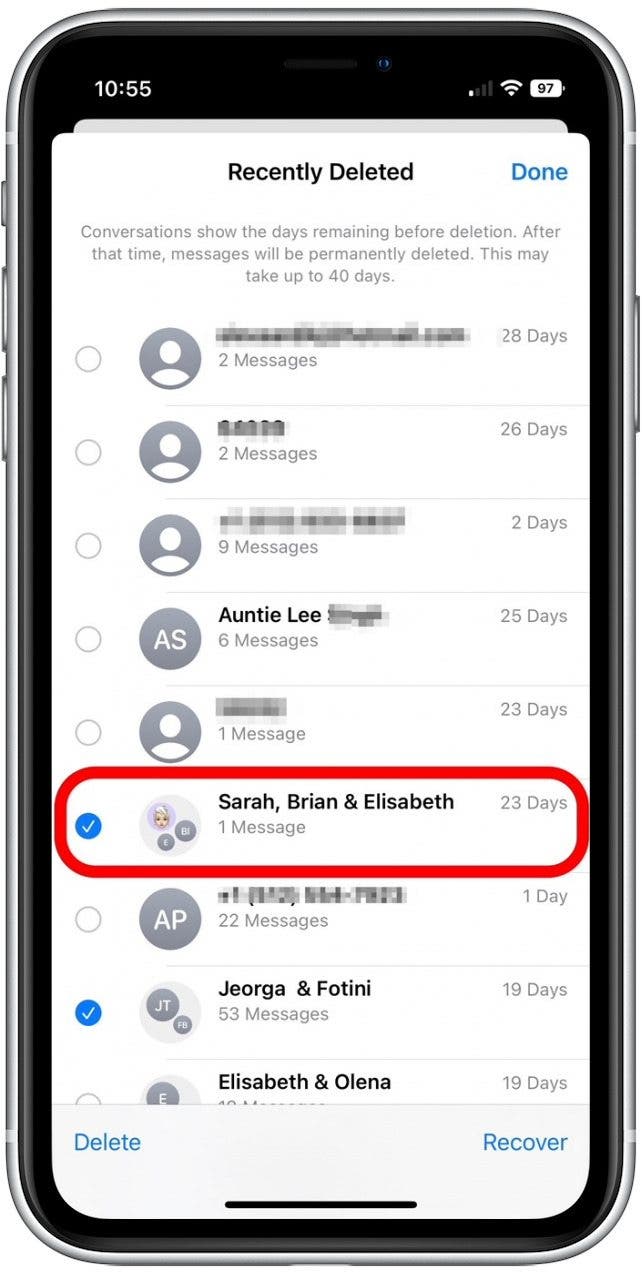
- انقر فوق استرداد لاسترداد المحادثات المحذوفة. لا يمكنك استعادة النصوص الفردية في المحادثة ، لذلك سيؤدي ذلك إلى استعادة جميع النصوص داخل المحادثة.
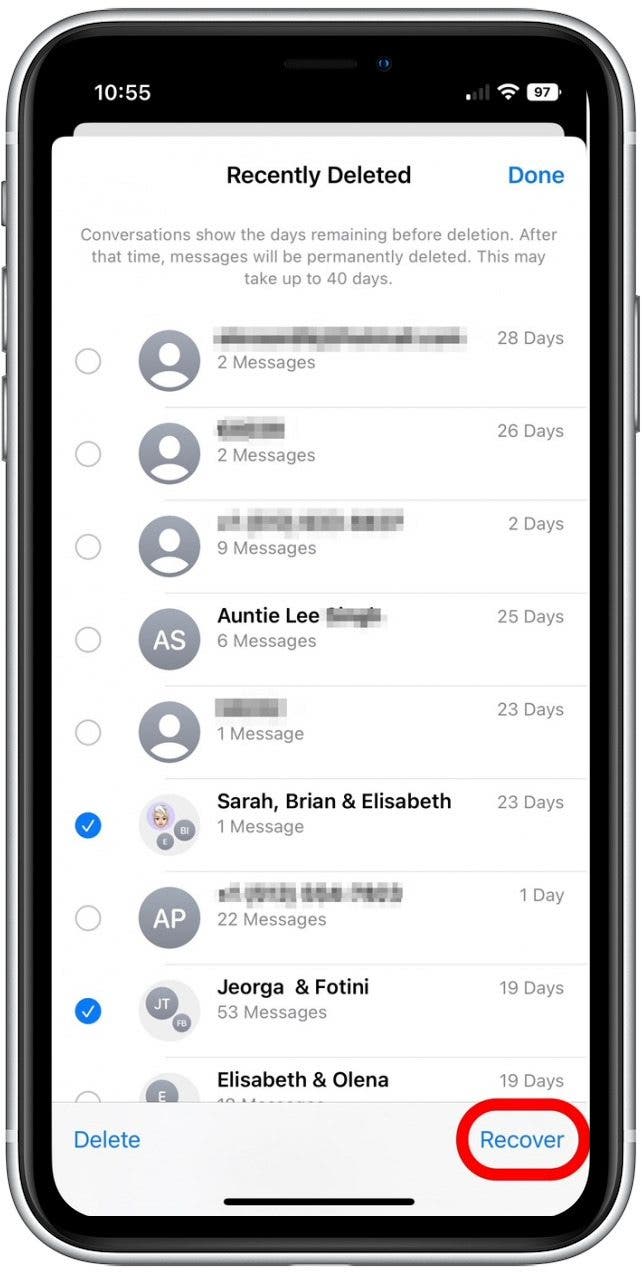
- انقر فوق استعادة الرسائل لاستعادة رسائلك المحذوفة.
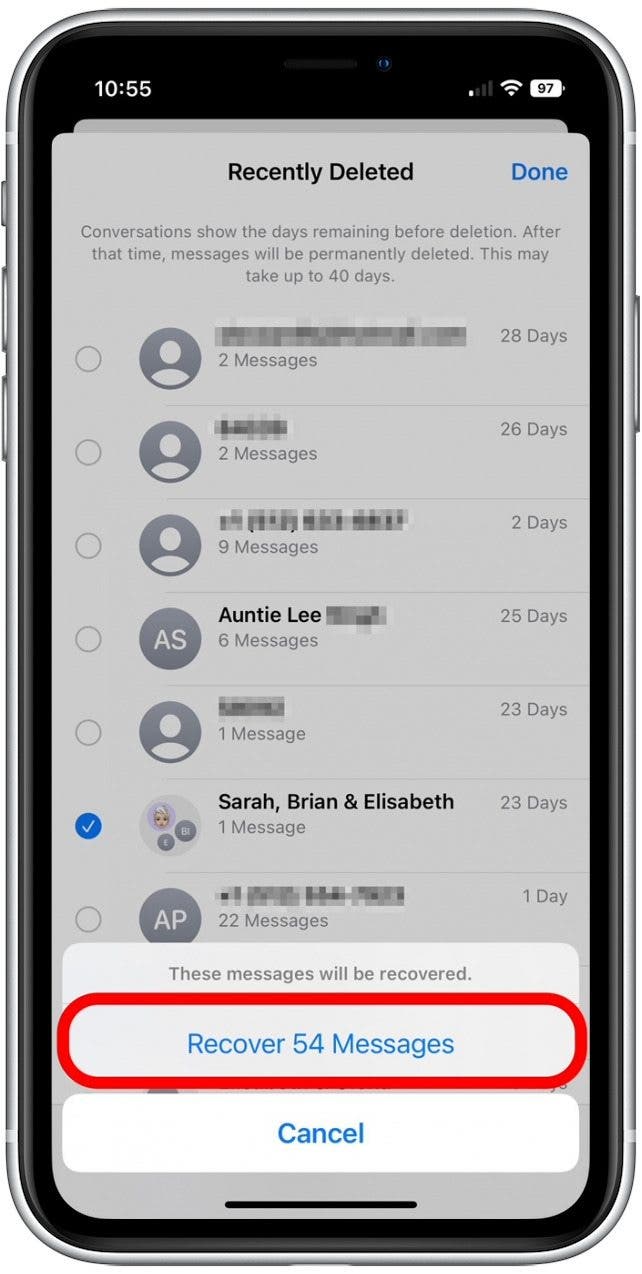
- انقر فوق تم في الزاوية اليمنى العليا للعودة إلى شاشة رسائلك الرئيسية. (إذا تم تمكين تصفية المرسلين غير المعروفين ، فانقر فوق عوامل التصفية للعودة إلى عرض المجلدات.)
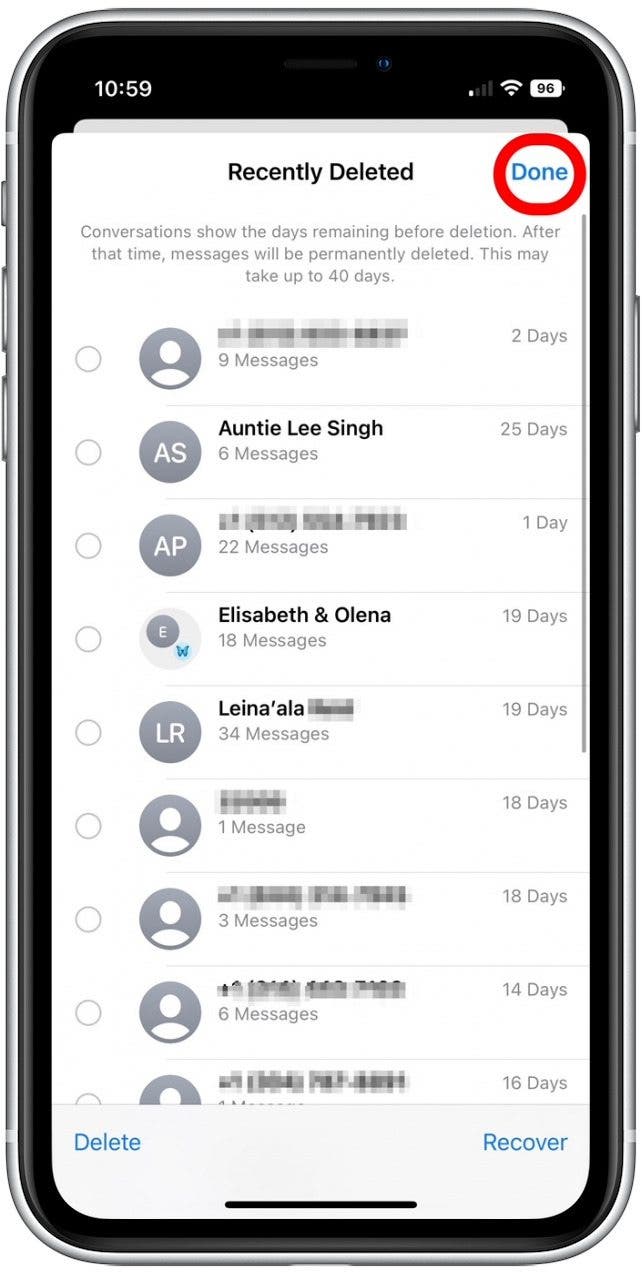
الآن يجب أن ترى الرسائل المحذوفة على الشاشة الرئيسية لتطبيق رسائل آيفون!
الخيار رقم 2: كيفية استرجاع الرسائل المحذوفه على آيفون باستخدام iCloud Recovery
إذا لم يكن لديك برنامج iOS 16 ، فإن النسخ الاحتياطية على iCloud هي طريقة رائعة لاستعادة الرسائل النصية المحذوفة من آيفون . على الرغم من أنها ليست بهذه البساطة مثل طريقة iOS 16 ، إذا كنت تقوم بعمل نسخة احتياطية لجهاز آيفون الخاص بك بانتظام على iCloud ، فيجب أن تكون قادرًا على استخدام هذه الطريقة لاستعادة الرسائل المحذوفة. إذا لم تكن قد قمت بذلك بالفعل ، فعليك بالتأكيد إجراء نسخ احتياطية منتظمة على iCloud للتأكد من أنك تحفظ بياناتك المهمة!
أولاً ، تحقق من آخر نسخة احتياطية على iCloud
لاستعادة النصوص المحذوفة على آيفون ، ستحتاج إلى التأكد من حدوث أحدث نسخة احتياطية ناجحة قبل حذف الرسائل. إذا كانت هذه هي الحالة ، يمكنك استخدام آخر نسخة احتياطية ناجحة لاستعادة الرسائل النصية المحذوفة. فيما يلي كيفية التحقق من نسخة iCloud الاحتياطية الأخيرة حتى تعرف أفضل طريقة لاستعادة رسائل آيفون المحذوفة:
- افتح تطبيق الإعدادات واضغط على ملف تعريف Apple ID الخاص بك في الأعلى.
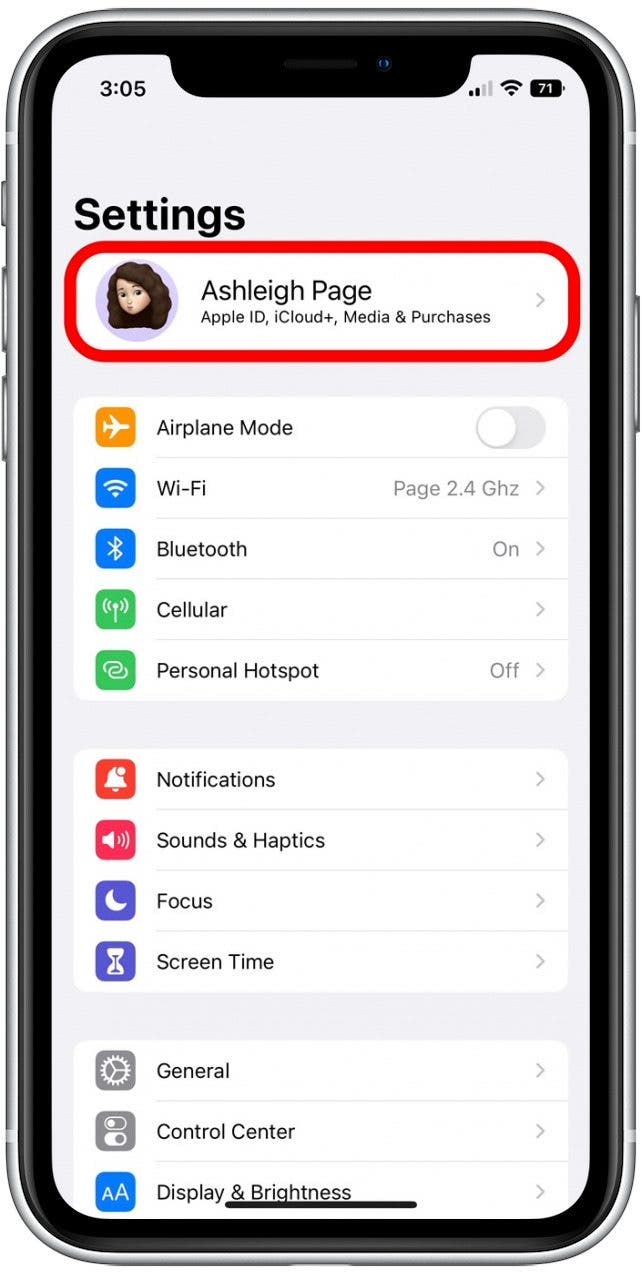
- انقر فوق iCloud للانتقال إلى نسخ iCloud الاحتياطية الأخيرة.
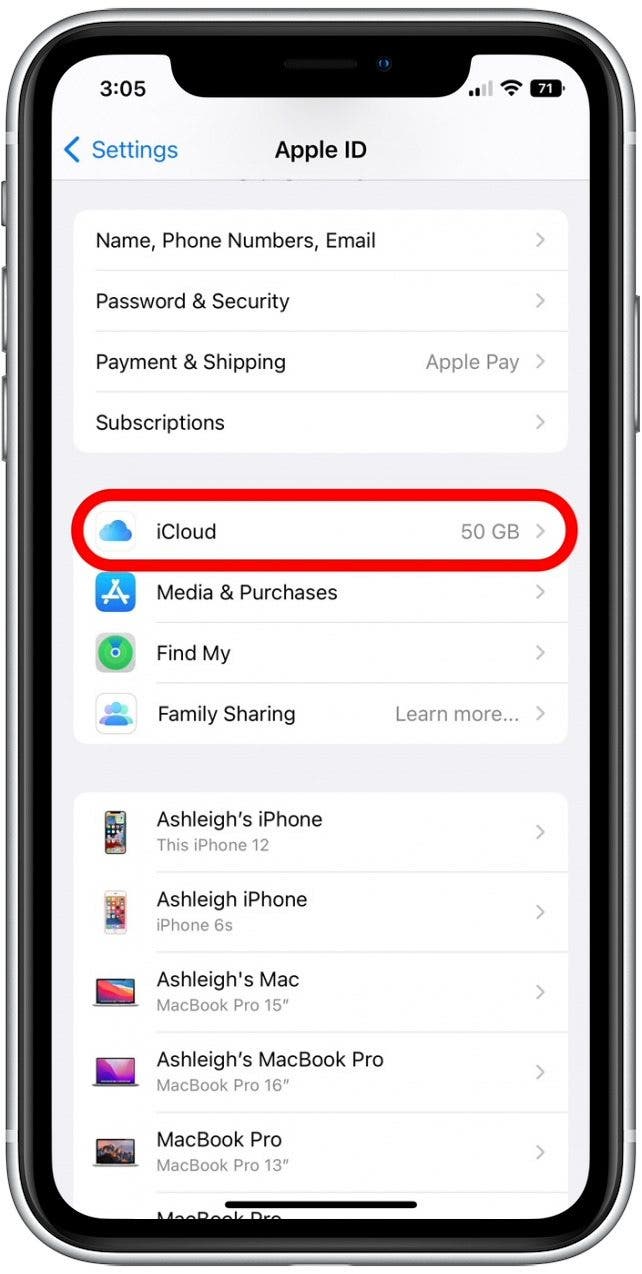
- قم بالتمرير لأسفل إذا لزم الأمر وانقر على iCloud Backup .
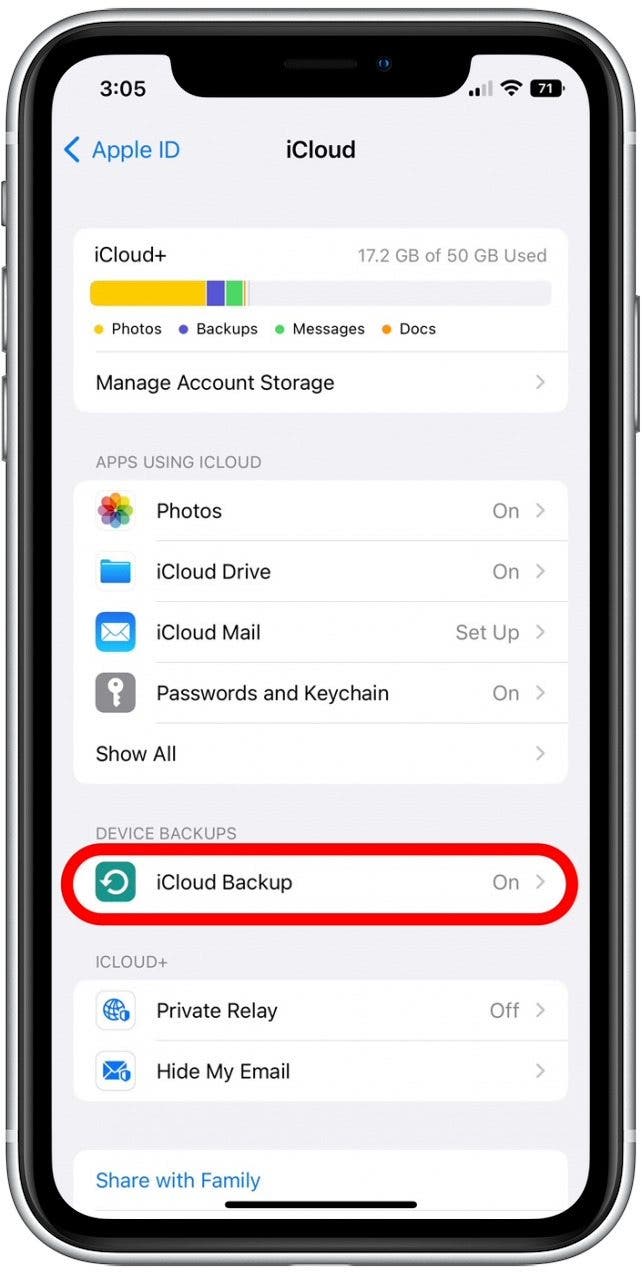
- تحقق الآن لمعرفة ما إذا كان وقت آخر نسخ احتياطي ناجح قبل أو بعد حذف النصوص الموجودة على جهاز آيفون الخاص بك.

إذا كانت نسخة iCloud الاحتياطية تسبق الوقت الذي حذفت فيه الرسائل من آيفون ، فأنت محظوظ! تابع إلى الخطوات أدناه لاستعادة الرسائل المحذوفة باستخدام نسخة iCloud الاحتياطية.
ملاحظة: إذا كان تاريخ آخر نسخ احتياطي ناجح بعد حذف الرسائل من جهاز آيفون الخاص بك ، فحاول استخدام طريقة النسخ الاحتياطي للكمبيوتر بعد ذلك. لا أوصي باستخدام خيار استرداد iCloud إذا كنت تحاول استعادة نسخة احتياطية سابقة على iCloud من الأحدث. نظرًا لأن تركيز هذه الميزة ينصب على الأشخاص الذين لديهم أجهزة آيفون جديدة ، فقد ترى فقط خيار استعادة أحدث نسخة احتياطية على iCloud عندما تقوم بإعداد نسخة احتياطية لجهاز آيفون الخاص بك.
استعادة الرسائل المحذوفة على آيفون باستخدام iCloud Backup
الآن ستحتاج إلى مسح جهاز آيفون الخاص بك واستعادته بالنسخة الاحتياطية التي حدثت قبل الحذف لاستعادة الرسائل المحذوفة. إليك كيفية استعادة الرسائل النصية المحذوفة على جهاز آيفون الخاص بك:
- افتح تطبيق الإعدادات ، ثم قم بالتمرير لأسفل وانقر على عام .
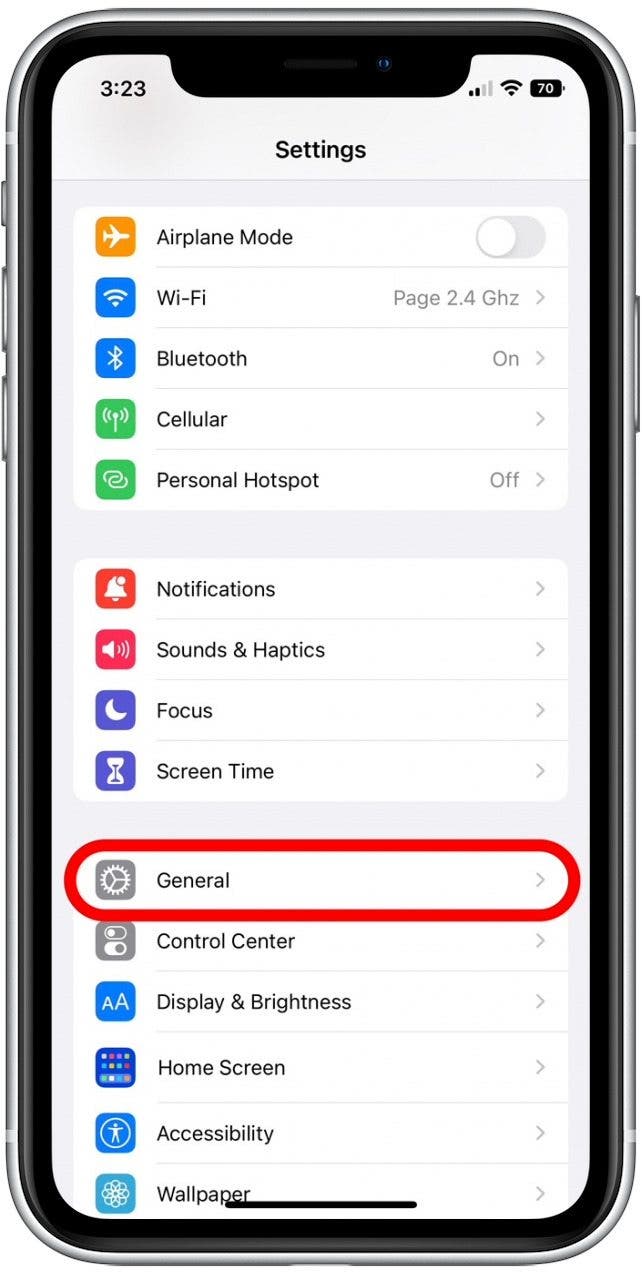
- قم بالتمرير لأسفل وحدد نقل أو إعادة تعيين آيفون .
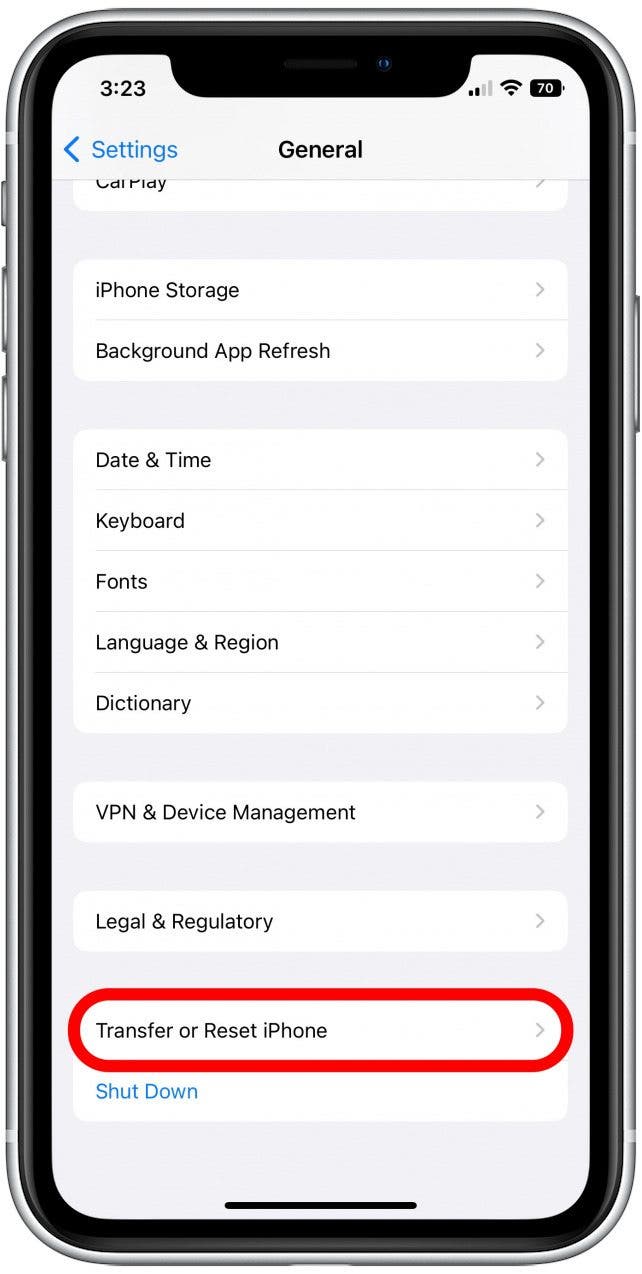
- حدد محو كل المحتوى والإعدادات . ملاحظة: ستكون معظم إعداداتك آمنة عند استعادة نسخة iCloud الاحتياطية ، ولكن قد تضطر إلى تسجيل الدخول مرة أخرى في بعض تطبيقاتك.
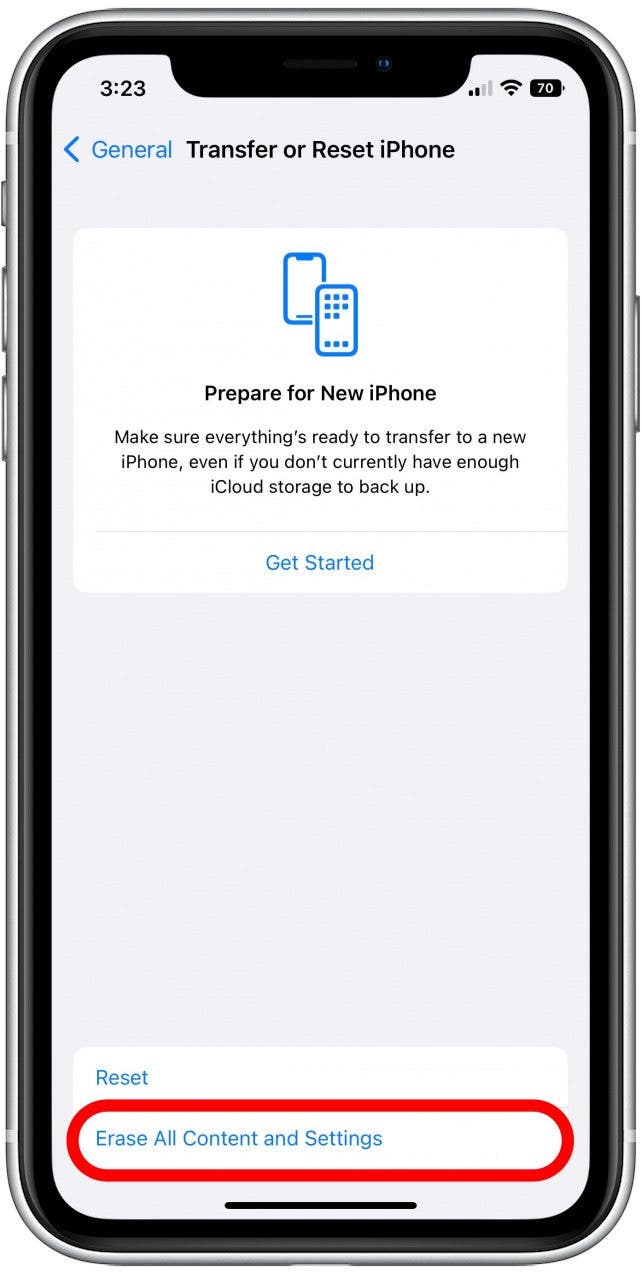
- في قائمة التأكيد المنبثقة ، انقر فوق مسح الآن. إذا كان لديك برنامج قديم ، فمن المهم ألا تختار النسخ الاحتياطي ثم المسح ، أو ستفقد النسخة الاحتياطية السابقة ولن تتمكن من استعادة الرسائل النصية المحذوفة.
- الآن تم محو جهاز آيفون الخاص بك تمامًا وسيبدأ كما لو كان جهازًا جديدًا. اتبع التعليمات التي تظهر على الشاشة حتى تصل إلى صفحة التطبيقات والبيانات .
- في صفحة التطبيقات والبيانات ، اختر استعادة من نسخة iCloud الاحتياطية . أدخل أي كلمات مرور مطلوبة من iCloud Backup ، ثم قم بتسجيل الدخول إلى iCloud.
- انتقل إلى اختيار نسخة احتياطية ، ثم اختر من قائمة النسخ الاحتياطية المتوفرة في iCloud. قد تكون هناك نسخ احتياطية أقدم للاختيار من بينها بخلاف تلك التي تحققت منها قبل البدء (هذا ليس مضمونًا). اختر الأحدث الذي يسبق حذف الرسائل النصية. ضع في اعتبارك أنه كلما كانت النسخة الاحتياطية قديمة ، زادت احتمالية عدم احتوائها على بيانات مهمة أخرى أضفتها إلى جهاز آيفون الخاص بك منذ إجراء هذه النسخة الاحتياطية .
قد تضطر إلى تسجيل الدخول مرة أخرى إلى جميع حساباتك بعد استعادة آيفون . بمجرد اكتمال هذه العملية ، تحقق لمعرفة ما إذا كنت قد استعدت الرسائل النصية المحذوفة على جهاز آيفون الخاص بك. إذا لم يكن كذلك ، فجرّب القسم التالي!
الخيار رقم 3: استعادة من جهاز الكمبيوتر الخاص بك لاسترجاع الرسائل المحذوفه على آيفون
إذا لم يكن لديك iOS 16 ولم تنجح طريقة iCloud السابقة لاستعادة الرسائل النصية المحذوفة ، فهناك طريقة أخرى لاستعادة الرسائل المحذوفة باستخدام جهاز الكمبيوتر الخاص بك. يجب أن تكون قادرًا على الوصول إلى أي رسائل محفوظة عبر iTunes ، طالما كنت تقوم بعمل نسخ احتياطية منتظمة لجهاز الكمبيوتر الخاص بك . إذا كان لديك ، فاتبع الخطوات أدناه لاستعادة النصوص المحذوفة على آيفون .
إذا كان لديك نظام iOS 16 مثبتًا بالفعل ، ولكنك تحاول استعادة الرسائل بعد محوها من المجلد المحذوف مؤخرًا ، فإن الإجابة تكون أصعب قليلاً. الشرط الأول هو أنك ستحتاج إلى عمل نسخ احتياطية منتظمة لجهاز الكمبيوتر الخاص بك. بعد ذلك ، سواء قمت بمسح الرسائل المحذوفة عن طريق الخطأ من المجلد المحذوف مؤخرًا أو تم حذفه تلقائيًا من المجلد المحذوف مؤخرًا بعد 30 يومًا ، يمكنك استرداد النصوص المحذوفة عن طريق استعادة نسخة احتياطية قديمة حدثت قبل حذف الرسائل في البداية في المرة الأولى .
هام: من المحتمل أنك قمت بتعطيل هذه الميزة في عملية مزامنة جهاز الكمبيوتر / جهاز Mac ، لذلك إذا لم يكن لديك حق الوصول إلى رسائلك النصية هنا ، فقد يكون هذا هو السبب. قد ترغب في تحديث هذه الإعدادات بحيث يصبح من الأسهل للمضي قدمًا استعادة الرسائل النصية المحذوفة على آيفون .
أولاً ، قم بتعطيل Find My آيفون
أول شيء عليك القيام به هو تعطيل ميزة Find My iPhone . لا يمكنك استعادة نسخة احتياطية من Finder أو iTunes أثناء تمكين Find My iPhone ، لأن هذا يهدف إلى منع شخص ما من استعادة آيفون المسروق بنسخة احتياطية خاصة به. لتعطيل إعداد آيفون هذا: افتح تطبيق الإعدادات على جهاز iPhone الخاص بك وانقر على اسمك في الأعلى. ثم اضغط على Find My ، وحدد Find My iPhone ، واضغط على زر Find My iPhone لإيقاف تشغيله. ستحتاج إلى إدخال معرف Apple وكلمة المرور الخاصين بك.
بعد ذلك ، قم بتوصيل جهاز آيفون الخاص بك بجهاز الكمبيوتر الذي عادةً ما تقوم بمزامنته معه. إذا كان لديك macOS Catalina مثبتًا أو إصدارًا أحدث ، فستتم الاستعادة من Finder باستخدام الخطوات أدناه. إذا كنت تقوم بتشغيل إصدار قديم من macOS أو لديك جهاز كمبيوتر ، فانتقل إلى القسم التالي ، استعادة من iTunes .
قم باستعادة آيفون الخاص بك من Finder (macOS Catalina أو أحدث) لاستعادة الرسائل المحذوفة
إليك كيفية استرداد الرسائل النصية المحذوفة عن طريق استعادة نسخة احتياطية من آيفون من Finder:
- إذا طُلب منك ذلك ، فانقر فوق Trust للسماح لـ آيفون الخاص بك بالثقة والاتصال بهذا الكمبيوتر.
- عندما يكون آيفون متصلاً بجهاز Mac الخاص بك ، يجب أن يظهر في Finder ضمن المواقع . انقر عليه.

- انقر فوق إدارة النسخ الاحتياطية وستظهر قائمة بالنسخ الاحتياطية على جهاز الكمبيوتر الخاص بك. إذا كنت لا ترى أي نسخ احتياطية متاحة ، فلن تتمكن للأسف من استعادة آيفون الخاص بك من جهاز الكمبيوتر الخاص بك ، ولكن استمر في القراءة للحصول على مزيد من الأفكار.
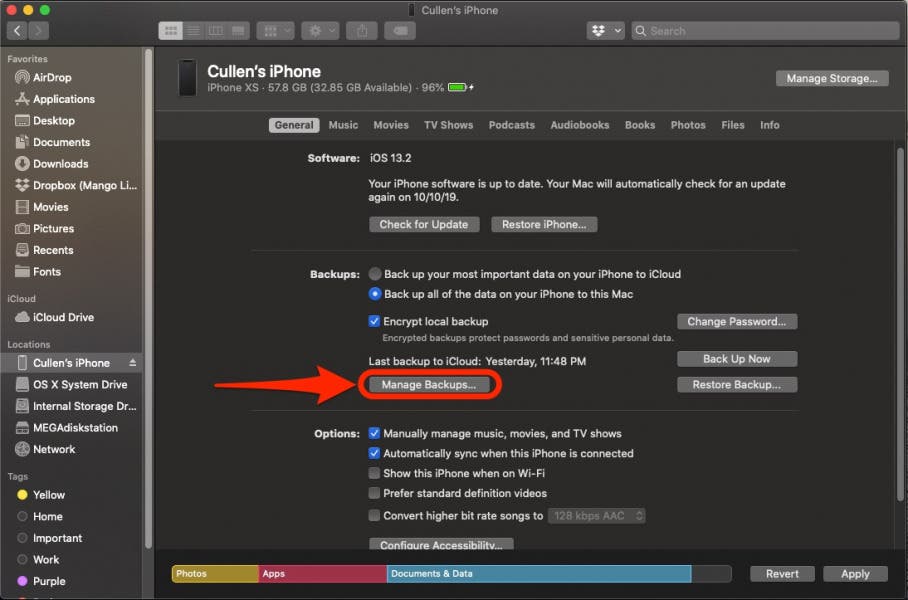
- إذا رأيت نسخًا احتياطية سابقة ، فتحقق من القائمة للتأكد من إجراء أحدث نسخة احتياطية قبل حذف هذه الرسائل النصية ، ولكن بعد إرسالها. إذا كان الأمر كذلك ، فانقر فوق “موافق” .

- أنت الآن جاهز للاستعادة. انقر فوق استعادة آيفون .
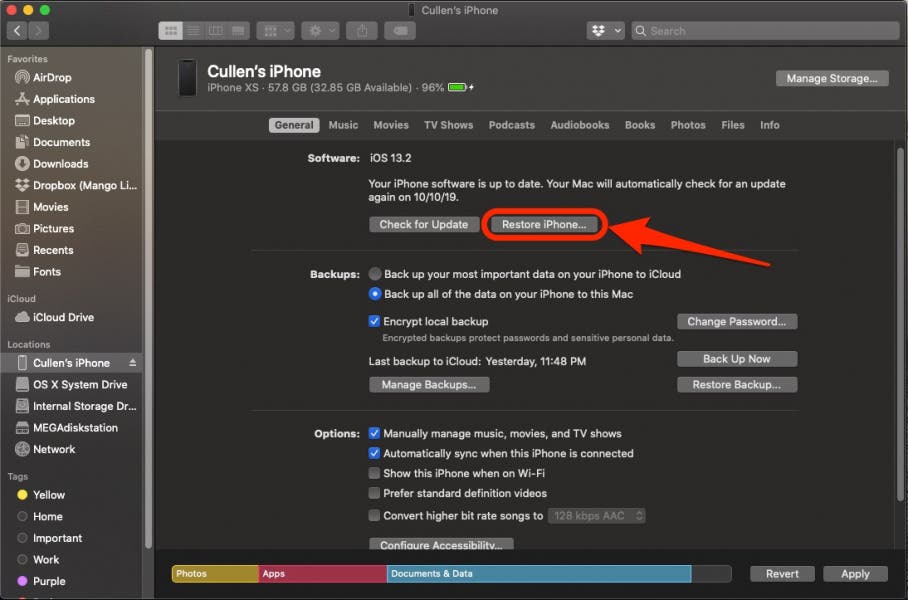
تستغرق هذه العملية بعض الوقت ، خاصة إذا كانت النسخة الاحتياطية كبيرة. طالما تم عمل نسختك الاحتياطية بعد إرسال الرسائل النصية وقبل حذفها ، فمن المفترض أن يستعيدها هذا نيابةً عنك. ما عليك سوى اتباع التعليمات ، وسوف يستعيد آيفون حالته الاحتياطية.
قم باستعادة آيفون الخاص بك باستخدام iTunes لاستعادة الرسائل النصية المحذوفة (الكمبيوتر الشخصي أو macOS Mojave والإصدارات الأقدم)
إذا كان لديك جهاز كمبيوتر أو كنت تستخدم macOS Mojave أو إصدارًا أقدم على جهاز Mac ، فيمكنك تجربة هذه الطريقة لاستعادة الرسائل النصية المحذوفة على جهاز آيفون الخاص بك. ومع ذلك ، إذا قمت بالمزامنة مع هذا الكمبيوتر الشخصي أو جهاز Mac منذ حذف رسائلك النصية ، فلن تنجح هذه العملية ، حيث يقوم iTunes فقط بحفظ أحدث بيانات النسخ الاحتياطي لاستعادتها. بافتراض أنك لم تقم بالمزامنة مع iTunes منذ أن قمت بحذف رسائلك النصية ، يجب أن تعيد هذه الطريقة رسائلك المفقودة إلى تطبيق الرسائل الخاص بك!
- قم بتوصيل جهاز آيفون الخاص بك بالكمبيوتر الذي عادةً ما تقوم بمزامنته معه وسيفتح iTunes تلقائيًا. إذا لم يكن كذلك ، فقط انقر فوق البرنامج وافتحه.
- انقر فوق رمز الهاتف الموجود بجوار القائمة المنسدلة في الجزء العلوي الأيسر من الشاشة. إذا لم يكن موجودًا ، فمن المحتمل أن جهاز آيفون الخاص بك غير متصل بجهاز الكمبيوتر الخاص بك.
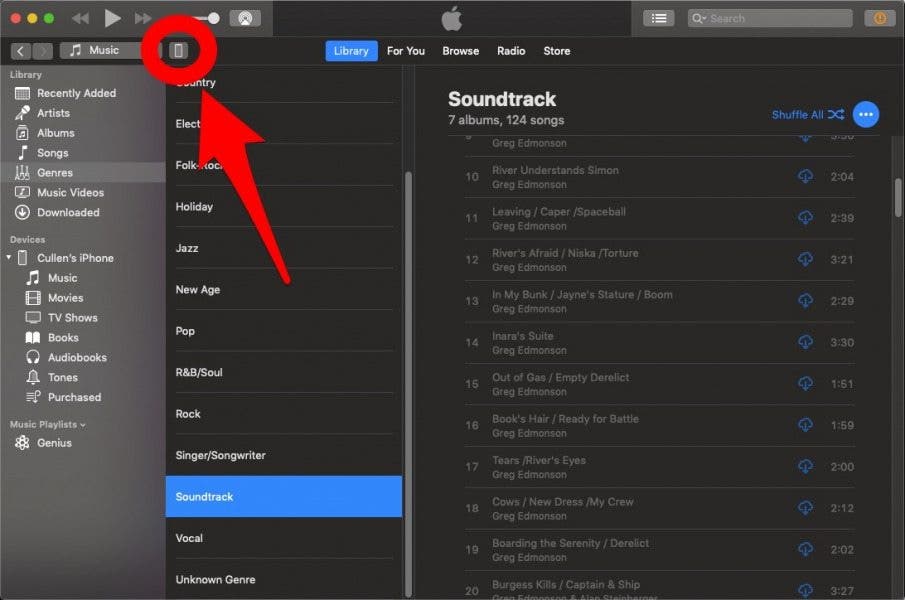
- تأكد من أنك في صفحة الملخص .
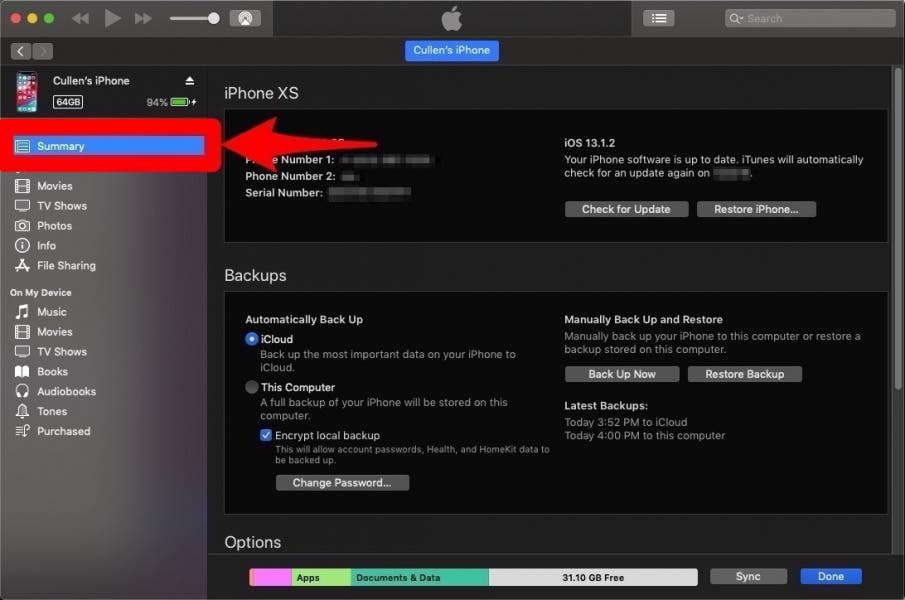
- لاستعادة البيانات التي تم نسخها احتياطيًا من جهاز آيفون الخاص بك ، بما في ذلك الرسائل النصية المحذوفة ، ستحتاج إلى النقر فوق استعادة النسخ الاحتياطي .
- إذا كان هذا الخيار غير نشط ، فقد تحتاج إلى تغيير تفضيلات النسخ الاحتياطي (على الجانب الأيسر من هذه الشاشة) من iCloud إلى هذا الكمبيوتر . يمكنك دائمًا تغيير هذا مرة أخرى بعد استعادة آيفون الخاص بك.
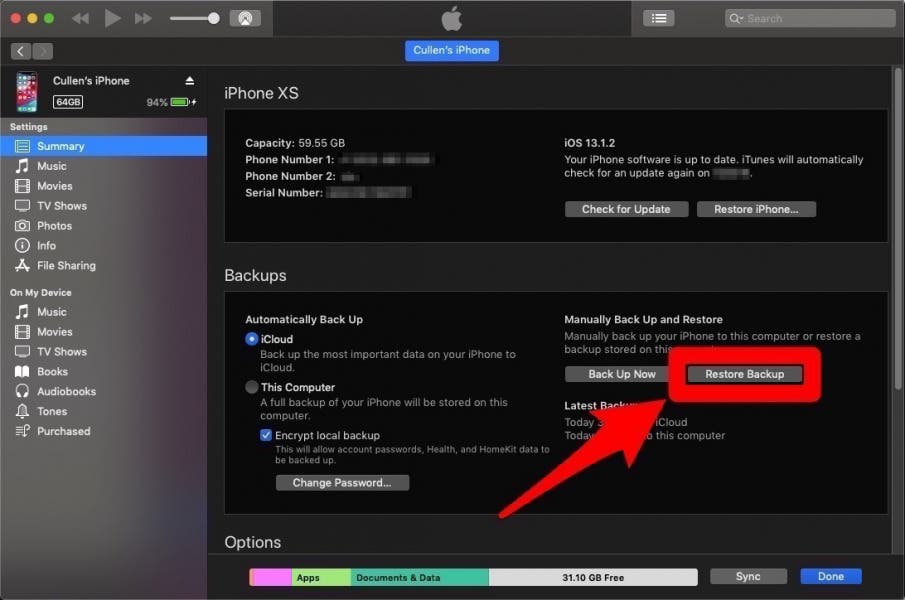
قد تستغرق هذه العملية بعض الوقت إذا كان لديك الكثير من البيانات المخزنة على هاتفك أو جهاز Mac. نأمل أن يكون لديك الآن حق الوصول إلى الرسائل المحذوفة ، ولكن إذا لم يكن الأمر كذلك ، فاستمر في القراءة للحصول على مزيد من النصائح لاستكشاف أخطاء الرسائل النصية المحذوفة وإصلاحها.
خيارات أخرى: اتصل بمشغل شبكة الجوال أو استخدم تطبيقات الطرف الثالث لاسترجاع الرسائل المحذوفه على آيفون
اتصل بمشغل شبكة الجوال لاستعادة النصوص المحذوفة
في بعض الحالات ، يمكنك استعادة الرسائل النصية المحذوفة عن طريق الاتصال بمزود الخدمة الخلوية. سيكون بإمكانهم أحيانًا الوصول إلى نسخة احتياطية إذا لم يتم استبدالها أو تحديثها بعد. عند الاتصال ، ستحتاج إلى طلب الدعم الفني ثم طلب التحدث إلى أحد الممثلين ، حيث من المحتمل ألا تكون هناك مطالبات دقيقة في القائمة لتوجيهك إلى القسم الصحيح. في حين أن الممثل قد يكون أو لا يكون قادرًا على المساعدة ، فقد يقدم اقتراحات لم تجربها بعد.
استخدم تطبيقات الطرف الثالث لاستعادة الرسائل النصية المحذوفة
نوصي بهذا فقط كحل أخير لاسترداد الرسائل المحذوفة على جهاز آيفون الخاص بك. هناك بعض تطبيقات الجهات الخارجية التي ستساعدك على استعادة الملفات المحذوفة والرسائل النصية من جهاز آيفون الخاص بك ، ولكن يمكن أن تكون سطحية. تأكد من قراءة المراجعات بعناية لمساعدتك في تقييم شرعية أي تطبيق تفكر في استخدامه.
إذا كنت حقًا في مأزق ، فهناك عدد قليل منها لديه بعض التقييمات الجيدة ويحظى بشعبية عبر الإنترنت. يحتوي برنامج PhoneRescue من iMobie على نظام أساسي لكل من أجهزة آيفون و Android ، كما أن WonderShare Dr.Fone لنظام iOS يحتوي أيضًا على نسخة تجريبية مجانية وإصدار مدفوع متاح عبر الإنترنت. مرة أخرى ، لا توجد ضمانات بأن خصوصيتك ستتم حمايتها ، لذلك حتى المصادر الموثوقة عبر الإنترنت يجب أن تؤخذ في الاعتبار بعناية قبل أن تقفز مباشرة من اليأس.
الآن بعد أن تعلمت كيفية استرداد الرسائل المحذوفة على آيفون بعدة طرق ، أخبرنا بأي منها يناسبك! إذا جربت تطبيقًا لاستعادة الرسائل النصية المحذوفة ، فنحن نحب أن نسمع عن تجربتك مع ذلك أيضًا.
كانت هذه المقالة حول كيفية استرجاع الرسائل المحذوفه على آيفون.
مواضيع ذات صلة :